- Central de conhecimento
- CRM
- Registros
- Gerenciar tipos e guias de página de índice
BetaGerenciar tipos e guias de página de índice
Ultima atualização: 7 de Outubro de 2025
Disponível com qualquer uma das seguintes assinaturas, salvo menção ao contrário:
Nas páginas de índice do objeto, você pode configurar a visualização e os registros mostrados para o HubSpot definido e o objeto personalizado. Com os tipos de exibição, você pode selecionar a maneira de exibir seus registros (por exemplo, tabela ou quadro). Com guias de exibição, você pode filtrar os registros necessários e classificá-los por valor de propriedade (por exemplo, contatos criados mais recentemente).
Observação: sua conta pode usar nomes personalizados para cada objeto (por exemplo, conta em vez de empresa). Este documento se refere aos objetos por seus nomes padrão de HubSpot.
Saiba mais sobre a configuração das guias de exibição.
Gerenciar tipos de exibição
Você pode alternar os tipos de exibição de acordo com suas necessidades. Por exemplo, você deseja ver uma tabela de seus contatos proprietários classificada pela data do último engajamento.
Para alternar o tipo de exibição:
- Navegue até seus registros.
- Clique no botão tipo de exibição e selecione um tipo de exibição:
- Exibição de tabela: um layout de coluna e linha. Colunas são propriedades e linhas são seus valores.
- Exibição de quadro : um formato baseado em cartões organizado pelo palco de pipelines.
- Exibição de relatório: um layout de relatório de objeto único com várias opções de exibição.
- Visão de calendário: uma disposição organizada por hora e data.
- Gantt: uma exibição de linha do tempo com pontos de dados representando registros e tarefas.
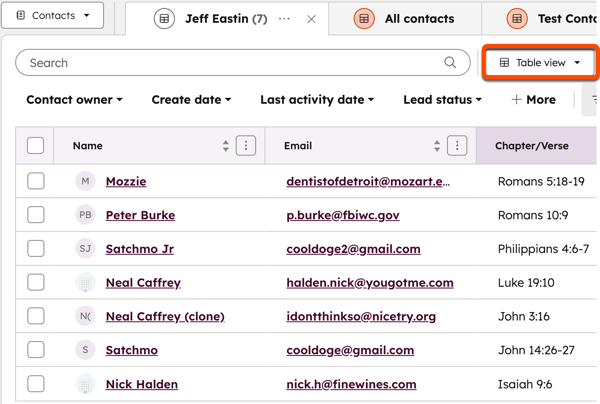
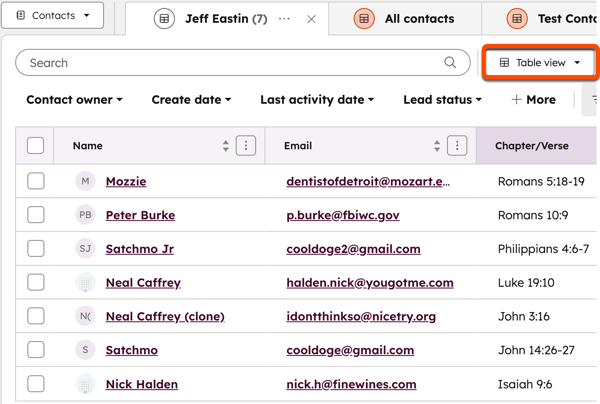
Usar o tipo de exibição de tabela
Você pode gerenciar registros e editar valores de propriedade em massa na exibição de tabela. Por exemplo, você pode usar a guia de exibição Registros não atribuídos para exibir todos os registros que não têm um proprietário, selecionar vários e atribuí-los em massa.
Para configurar a exibição da tabela:
- Navegue até seus registros.
- Selecione uma guia de exibição.
- Clique no botão tipo de exibição e selecione Exibição de tabela.
- Ao lado do botão Tipo de exibição, clique no botão settingsIcon ícone configurar para expandir o painel personalização.


- No painel direito, configure o seguinte:
- Paginação: define o número padrão de registros exibidos para a view de tabela. Isso se aplica à exibição de tabela entre objetos.
- Altura da linha: define a altura padrão da linha exibida para a view da tabela. Isso se aplica à exibição de tabela entre objetos.
- Listra de zebra: defina o striping de linha alternativo.
Realce condicional
Para configurar o realce condicional:
- Navegue até seus registros.
- Selecione uma guia de exibição.
- Clique no botão tipo de exibição e selecione Exibição de tabela.
- Em uma coluna de tipo de propriedade de número (por exemplo, Valor em uma página de índice de negócio), clique no ícone de três pontos verticais e selecione Adicionar realce condicional.
- Na caixa pop-up, selecione um estilo de cor.
- Clique em Aplicar.
 Para editar ou remover o realce condicional:
Para editar ou remover o realce condicional:
- Navegue até seus registros.
- Selecione uma guia de exibição.
- Clique no botão tipo de exibição e selecione Exibição de tabela.
- Em uma coluna de tipo de propriedade de número (por exemplo, Valor em uma página de índice de negócio), clique no ícone de três pontos verticais e selecione Editar realce condicional.
- Na caixa pop-up, selecione um estilo de cor.
- Clique em Aplicar.
- Para remover o realce, clique em Remover.
Saiba mais sobre a personalização de colunas de exibição de tabela ou registros de edição em massa.
Usar o tipo de exibição de quadro
Você pode gerenciar registros e editar valores de propriedade na exibição cartão do painel. Nesta exibição, você pode visualizar seus dados por estágios em uma pipeline . Para contatos e empresas, esta é a Fase do ciclo de vida propriedade . Dependendo do objeto exibido, você verá diferentes opções de filtro.
Para personalizar as exibições de quadro:- Navegue até seus registros.
- Selecione uma guia de exibição.
- Clique no botão tipo de exibição e selecione Exibição de quadro .
- Ao lado do botão Tipo de exibição, clique no botão settingsIcon ícone configurar para expandir o painel personalização.


- No painel direito:
- Clique no menu suspenso Agrupamentos de colunas e selecione uma propriedade .
- Clique no menu suspenso Mostrar colunas e, em seguida, selecione as opções que aparecem no painel de discussão (por exemplo, mostrar/ocultar usuários se estiver usando o menu de proprietário de Contato propriedade).
- Na seção Card setup (Configuração do cartão) , clique no menu suspenso Edit (Editar) e selecione uma opção de menu
Usar o tipo de exibição de relatório
Você pode visualizar seus registros com o tipo de exibição de relatório. Você pode configurar o gráfico, as propriedades, as dimensões, a comparação e a classificação do relatório. Por exemplo, você deseja ver um gráfico de barras da sua guia de exibição contatos de divulgação agrupados por fases do ciclo de vida e comparados com o ano anterior.
Por padrão, o relatório exibe um gráfico de barras horizontais com o eixo x uma contagem de propriedades [objeto] (por exemplo, contagem de contatos) resumida por pipelines (por exemplo, Fases do ciclo de vida para contatos ou empresas).
Para personalizar a exibição do relatório:
- Navegue até seus registros.
- Selecione uma guia de exibição.
- Clique no botão tipo de exibição e selecione Exibição de relatório.
- Ao lado do botão Tipo de exibição, clique no botão settingsIcon ícone configurar para expandir o painel personalização.


- Na guia Gráficos , você pode personalizar o seguinte:
- Tipo de gráfico: selecione o tipo de exibição visual (por exemplo, barra horizontal,
- Propriedade : selecione o ponto de dados-chave para o relatório e a agregação, como Soma. Você pode adicionar até quatro propriedades no total.
- Dimensão: selecione uma propriedade para agrupar seus dados. Por exemplo, você tem um gráfico de barras horizontais que exibe Contagem de Transações. Selecione Fases do negócio como a dimensão para exibi-la no eixo y.
- Divisão por: selecione uma propriedade para codificar por cores a divisão do seu relatório.
- Na guia Avançado , você pode personalizar o seguinte:
- Comparado a: selecione o período de tempo a ser comparado (por exemplo, deste ano ao ano passado).
- Classificar por: selecione a Propriedade ou Dimensão para classificar o relatório.
Usar o tipo de visão de calendário
Você pode exibir registros no formato de dia, semana ou mês com base em uma propriedade de data. Por exemplo, você pode configurar o calendário para mostrar contatos agrupados pela propriedade Próxima data de atividade para mostrar seu próximo alcance.
Para usar a visão de calendário:
- Navegue até seus registros.
- Selecione uma guia de exibição.
- Clique no botão tipo de exibição e selecione Exibição de calendário.
- Ao lado do botão Tipo de exibição, clique no botão settingsIcon ícone configurar para abrir o painel de configurações do calendário.


- Clique no menu suspenso Configuração do calendário e selecione uma propriedade .
- Clique na alternância Fins de Semana para ativar ou desativar a exibição de fins de semana no calendário.
- Quando terminar, clique no X.
- Se você estiver usando uma guia de exibição personalizada, clique em Salvar para salvar suas alterações.
- Na parte superior da tabela, você pode gerenciar o seguinte:
- Zoom do calendário: clique no menu suspenso Mês e selecione um intervalo de tempo (por exemplo, dia, semana).
- Navegação de calendário: clique nas setas históricas ou futuras para navegar por unidade de tempo (por exemplo, se semana estiver selecionada, avance uma semana). Clique em Hoje para centralizar novamente na data de hoje.
- Clique no ícone de fecho para ocultar a barra lateral esquerda.
- Clique no nome de um registro no calendário para abri-lo no painel de visualização direito.
Usar o tipo de exibição de gantt
Assinatura necessária Uma assinatura Starter, Professional ouogival é necessária para usar o tipo de exibição de gantt.
Você pode exibir linhas do tempo de registro de projeto, negócio e serviço juntamente com suas tarefas associadas ao tipo de exibição de gantt. Por exemplo, você pode ver há quanto tempo as negociações estão abertas com base nas datas de criação e fechamento.
Para usar o tipo de exibição de gantt:
- Navegue até projetos, negócios ou serviços:
- Na sua conta HubSpot, acesse CRM > Projetos.
- Na sua conta HubSpot, acesse CRM > Negócios.
- No seu portal da HubSpot, navegue até CRM > Serviços.
- Clique no botão tipo de exibição e selecione exibição de Gantt.
- Na parte superior da tabela, você pode gerenciar o seguinte:
- Zoom da linha do tempo: clique no menu suspenso de data e selecione um valorpara ajustar o escopo da linha do tempo (por exemplo, dias, semanas, meses).
- navegação de Linhas do tempo : clique no botão leftIcon histórico ou rightIconsetas futuras para rolar horizontalmente pela linha do tempo. Você também pode usar as teclas de seta do teclado ou o trackpad. Clique em Hoje para centralizar novamente na data de hoje.
- Filtros de tarefa: clique no menu suspenso Status da tarefa e selecione opções para exibir somente determinadas tarefas na linha do tempo (por exemplo, mostrar somente tarefas em andamento).
- Passe o mouse sobre o nome de um registro e clique no ícone de mais para adicionar uma tarefa. A tarefa aparecerá automaticamente na linha do tempo.
- Passe o mouse sobre o nome de um registro e clique em rightIcon expanda para mostrar as tarefas associadas. Se as tarefas já estiverem exibidas, clique em dropdownIcon recolher para ocultar as tarefas associadas.
- Passe o mouse sobre uma tarefa e clique em successIcon concluir para concluir a tarefa.
- Passe o mouse sobre uma barra de linhas do tempo e clique e arraste um ponto final para alterar a data de início ou de término. Suas alterações serão salvas automaticamente.
- Clique em uma barra de linhas do tempo para abrir o registro ou a tarefa na barra lateral de visualização.


Gerenciar guias de exibição
Configurar uma guia de exibição desde o início
Para criar uma guia de exibição:
- Clique no ícone adicionar e selecione Criar nova exibição.
- Selecione um tipo de exibição (por exemplo, tabela).
- Digite um nome e clique no botão successIcon ícone confirmar.
- Configure filtros rápidos, se desejar.
- Configure filtros avançados, se desejar.
- Em uma coluna existente, clique no botão verticalMenuIcon ícone de três pontos verticais para classificar, congelar ou adicionar uma coluna.
- Quando terminar, clique em Salvar.
Editar uma guia de exibição existente
Depois de criar uma guia de exibição, você pode editá-la junto com outras ações, como renomeá-la ou gerenciar os filtros usados.
Para editar os filtros usados:
- Clique na guia de exibição que deseja editar.
- Clique em Filtros para mostrar opções de filtro rápidas e avançadas.
- Clique em Filtros avançados. Você também pode usar os filtros rápidos acima da tabela (por exemplo, proprietário de Contato ).
- No painel direito, clique em Editar filtros e configure os filtros desejados.
- No canto superior direito, clique em X.
- Quando terminar, clique em Salvar.
Para modificar a guia de exibição:
- Clique na guia de exibição que deseja editar.
- Clique no botão verticalMenuIcon ícone três pontos verticais. Você deve ver as seguintes opções:
- Renomear
- Clonar
- Gerenciar Compartilhamento
- Excluir
- Clique e arraste para reordenar a guia.
- Na parte superior da tabela, clique em Editar colunas para adicionar ou remover colunas em massa.
- Quando terminar, clique em Salvar.